Download bestanden naar je Dropbox via e-mail of een webpagina
Heb je ooit gewild dat iemand je een bestand stuurde dat te groot was om te e-mailen? Zo kun je je Dropbox zo veranderen dat anderen je zonder problemen bestanden kunnen sturen.
Dropbox is een van de beste beschikbare bestandssynchronisatieservices en we gebruiken het de hele tijd om bestanden en mappen te delen met vrienden, familie en collega's. Soms moet je echter bestanden ophalen van iemand die niet weet hoe Dropbox moet worden gebruikt, of met wie je niet altijd een map wilt delen. Voor deze en meer gelegenheden kan het handig zijn om iemand via Dropbox eenmalig een bestand te laten sturen. Er zijn twee geweldige services waarmee je eenvoudig bestanden kunt uploaden naar je Dropbox, dus blijf lezen en kijk wat het beste is voor jouw behoeften.
Vraag bestanden voor Dropbox aan via e-mail
Heb je ooit moeite gehad met e-mails gevuld met 8 Mb Tiff-bestanden van collega's die niets van Dropbox wisten? Wanneer je bestanden nodig hebt van iemand die alleen e-mail begrijpt, of gewoon een snelle manier wil waarop iedereen je een bestand stuurt dat je nodig hebt via Dropbox, is AirDropper een geweldige service die het gat kan overbruggen. Hiermee kun je bestanden via e-mail aanvragen en vervolgens anderen via Dropbox veilig naar je laten sturen. Om te beginnen, bladert u naar de AirDropper-site (link hieronder) en klik op Begin.
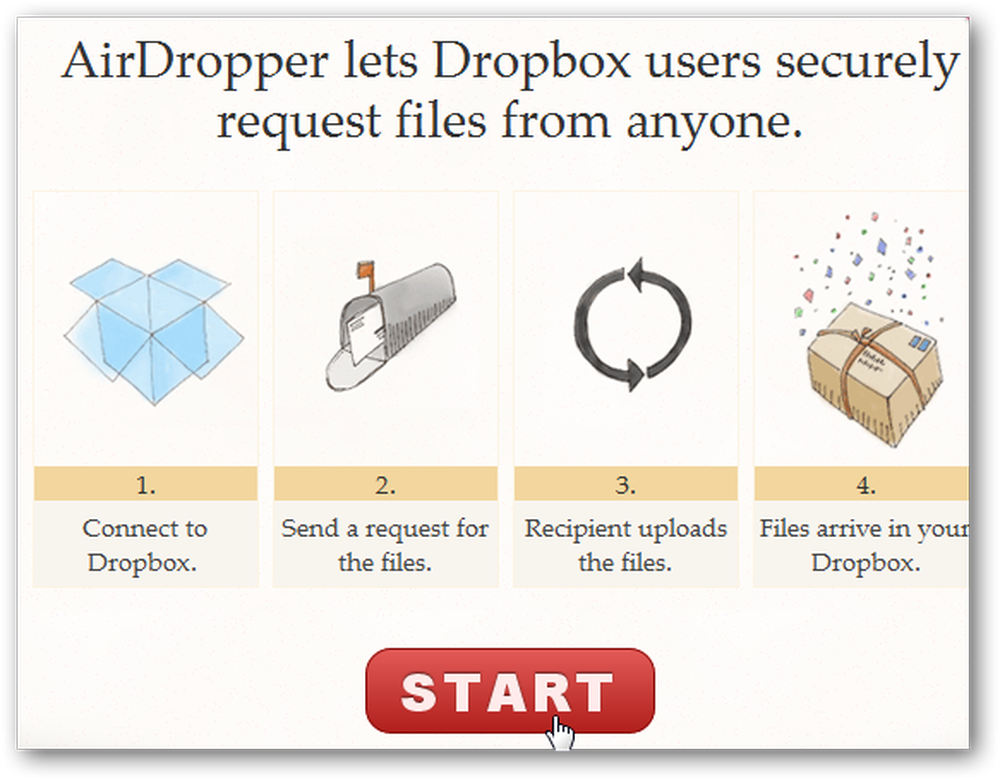
Hiermee wordt je naar je Dropbox-account gestuurd, dus klik Toestaan om het goed te keuren verbinden met je Dropbox.
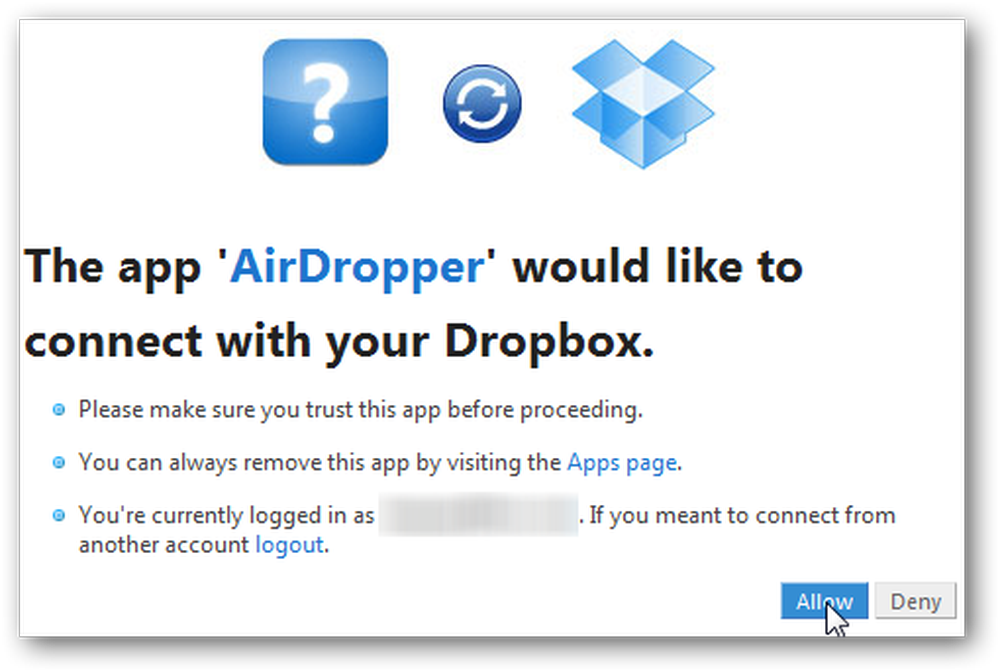
Terug bij AirDropper kunt u nu een aanvraag voor bestanden van uw vriend invoeren. Voer uw e-mailadres in, maximaal 10 adressen van mensen die u om bestanden vraagt, voer vervolgens een verzoeknaam en bericht in waarin om de bestanden wordt gevraagd en druk op Sturen.
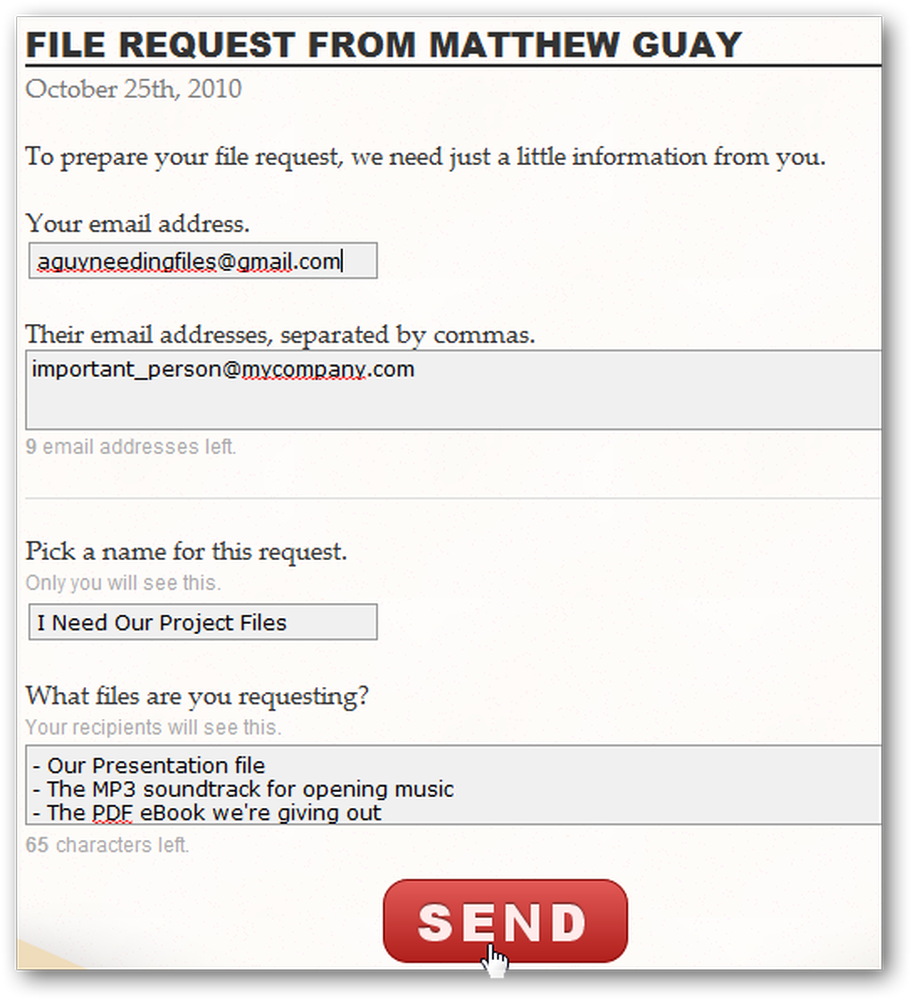
Even later zullen uw ontvangers een e-mail van AirDropper zien met een veilige link om u de bestanden te sturen.
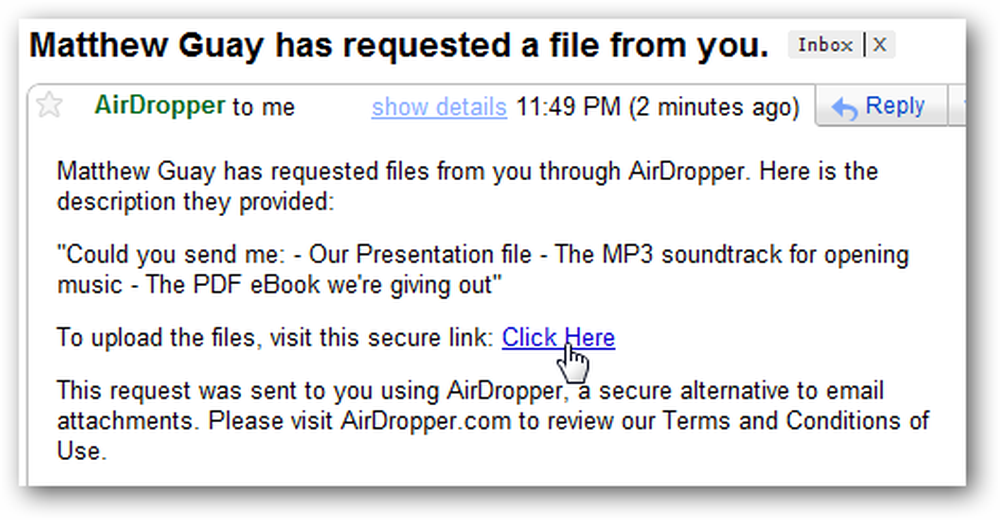
Dit brengt ze naar een speciale AirDropper-pagina waar ze alle door jou gevraagde bestanden aan je Dropbox kunnen toevoegen.
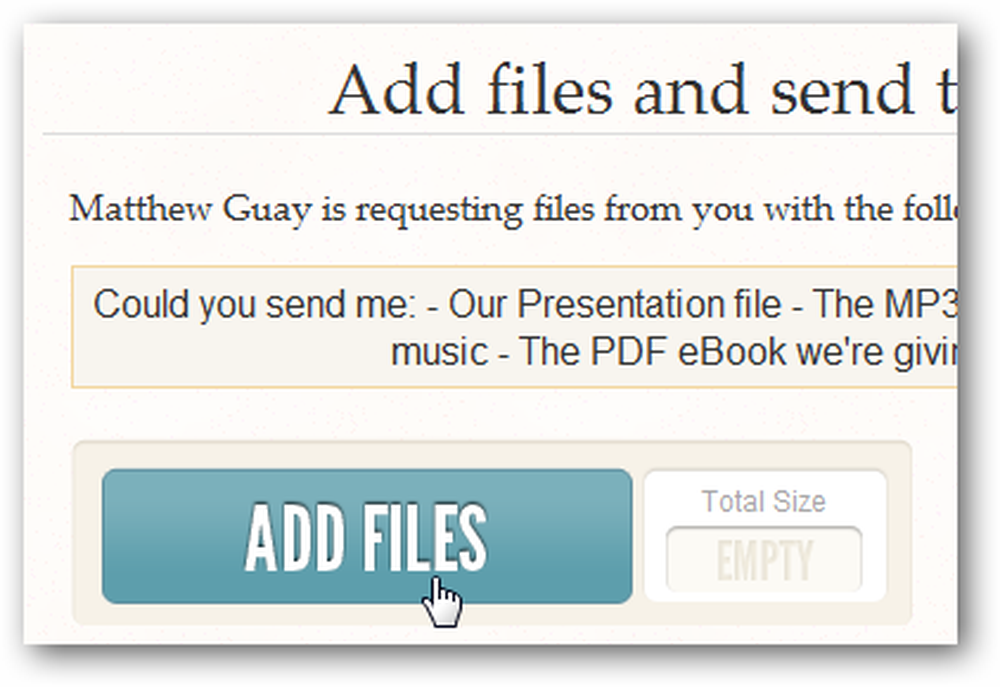
Zodra ze bestanden hebben toegevoegd, kunnen ze de bestandsnamen zien en zien of de bestanden klein, middelgroot of groot zijn. Zodra alles is geselecteerd, zullen ze op drukken Sturen om de bestanden naar je Dropbox te zipen.
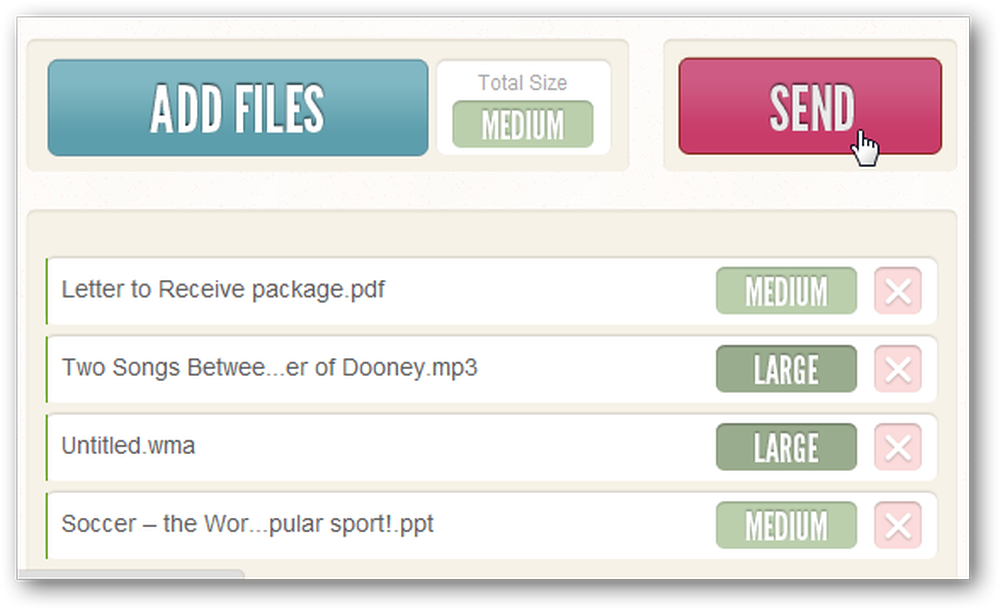
Terwijl de bestanden worden geüpload, kunnen ze de voortgang van de bestandsnamen zien.

AirDropper laat hen weten wanneer de bestanden zijn verzonden en je ziet ze meteen in je Dropbox verschijnen. Nu kunt u eenvoudig de grootste bestanden ontvangen die u hebt ontvangen zonder dat u ervoor hoeft te zorgen dat anderen Dropbox hebben geïnstalleerd en ingesteld. En je kunt het ook doen met een leuke webapp!
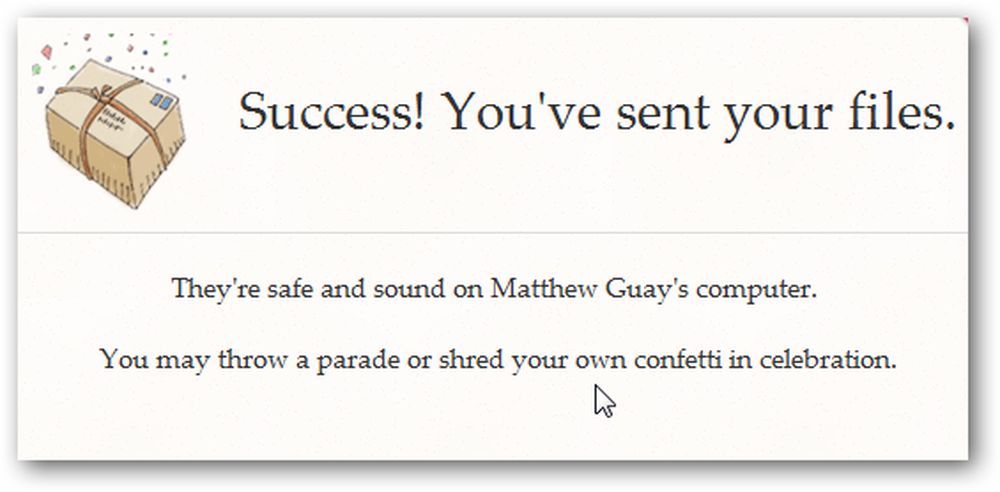
Maak een beveiligde pagina voor Dropbox-uploads
Een andere manier om bestanden eenvoudig via Dropbox naar je te laten verzenden, is met DROPhetNaar mij. Met deze gratis service kun je een met een wachtwoord beveiligde website maken waar iedereen op elk moment bestanden naar je Dropbox kan uploaden. Of je een wilt hebben voorleggen knop op je blog voor inzendingen van lezers, of je wilt gewoon een makkelijke manier voor je vrienden om je foto's te sturen, dit is een geweldige manier om mensen bestanden naar je Dropbox te laten sturen. Ga om te beginnen naar hun website (link hieronder) en klik op Registreren.
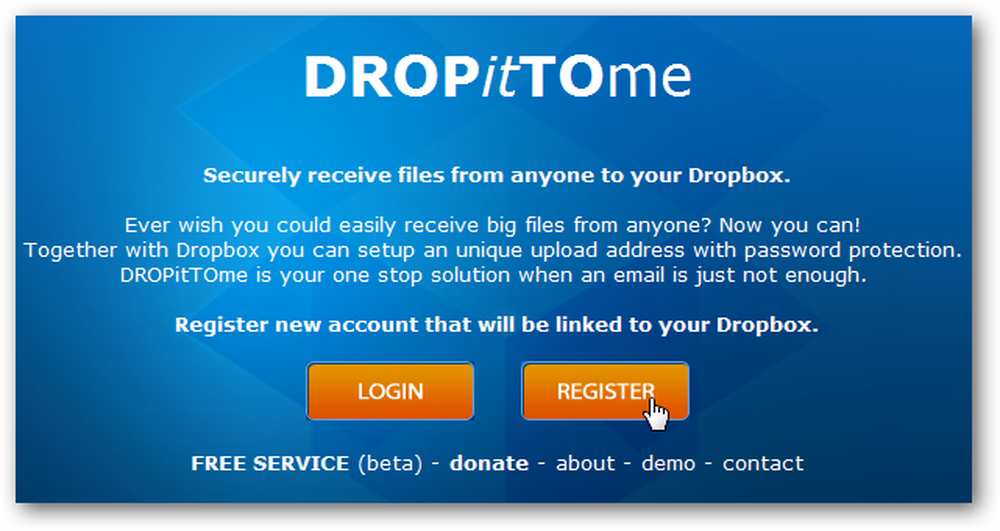
Hiermee wordt je Dropbox-account naar je verwezen. Klik Goedkeuren om DropitToMe verbinding te laten maken met je Dropbox-account.
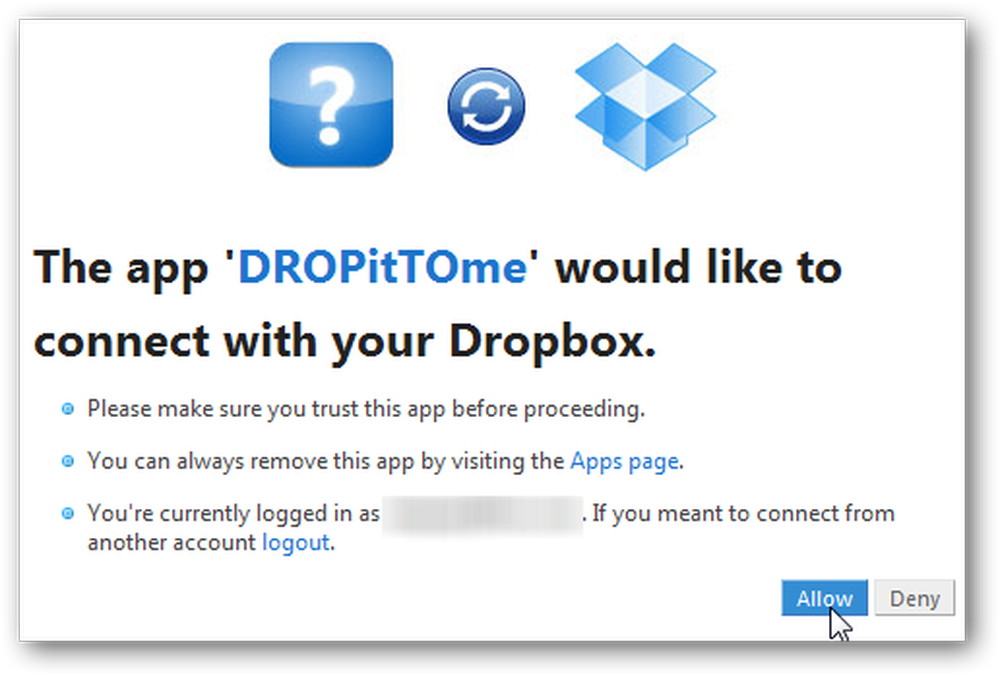
U wordt nu teruggestuurd naar de aanmeldingspagina van DropitToMe. Voer een gebruikersnaam, e-mailadres en wachtwoord in, maar gebruik verschillende van uw standaard Dropbox-wachtwoord en gebruikersnaam om uw accountgegevens veilig te houden. Voer vervolgens in het laatste vak een wachtwoord in dat anderen kunnen invoeren wanneer ze bestanden naar u willen uploaden. Klik Registreren wanneer je klaar bent.
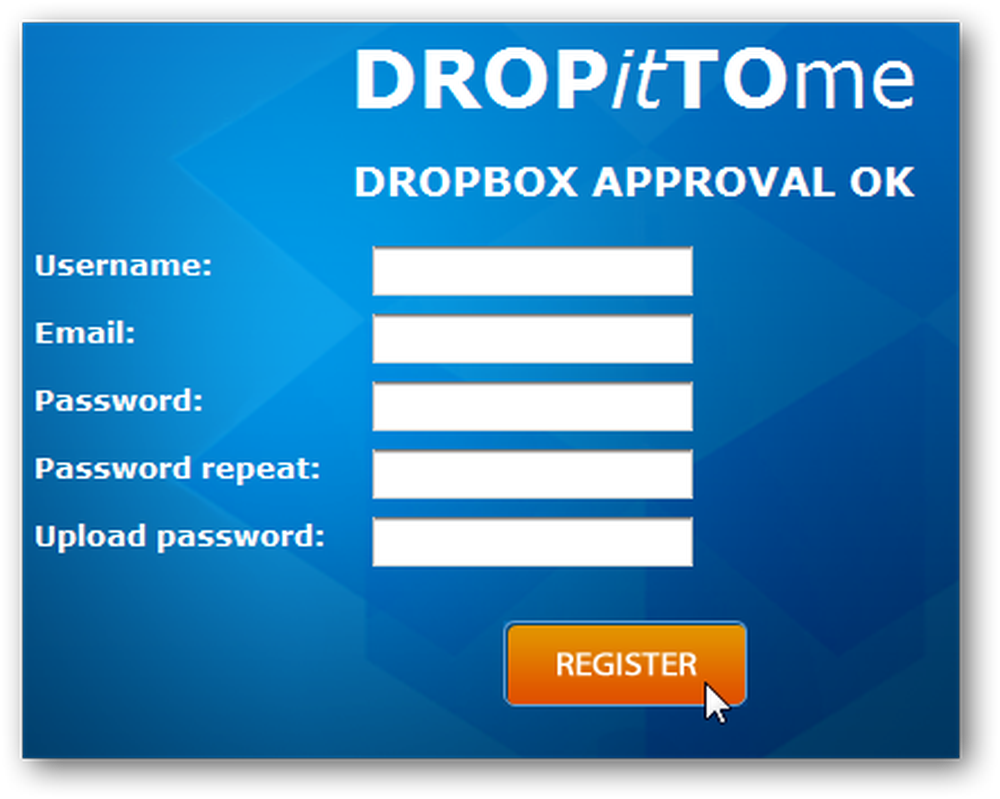
Wanneer je iemand nodig hebt om je bestanden te sturen, stuur ze dan gewoon de link naar je DropitToMe-account http://dropittome.com/je gebruikersnaam. Ze moeten het ingestelde wachtwoord invoeren en vervolgens op klikken Log in om je een bestand te sturen.

Nu kunnen ze gewoon klikken Kies bestand en selecteer elk bestand van maximaal 75 MB groot op hun computer om naar u te verzenden.
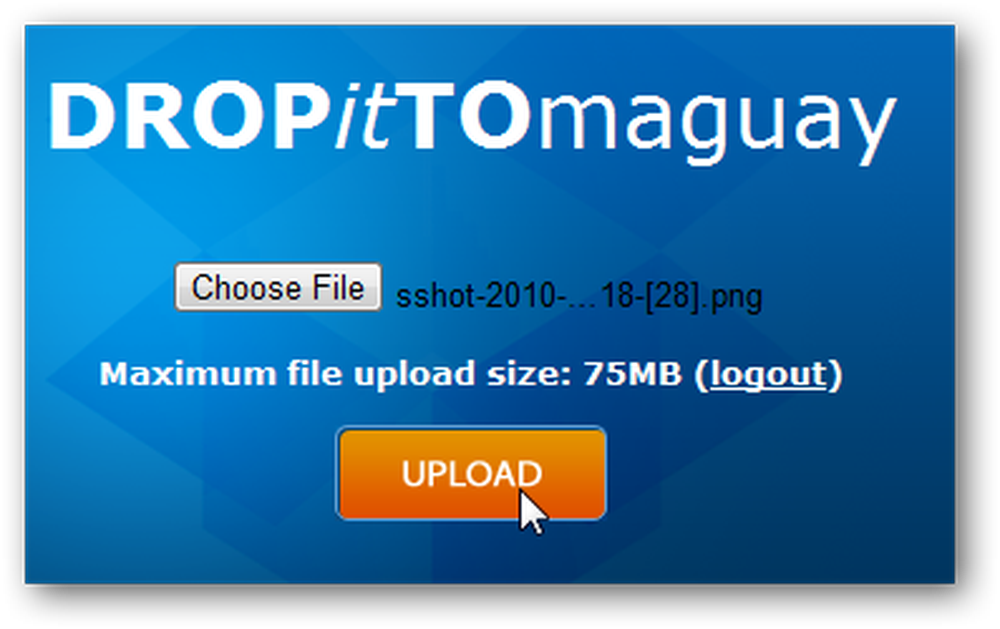
Enkele seconden later heb je het bestand in je Dropbox. Je kunt dit zo lang als je wilt blijven gebruiken, dus als je iemand nodig hebt om je een bestand toe te sturen, stuur je ze gewoon de link naar je DropitToMe-account en het uploadwachtwoord en dan
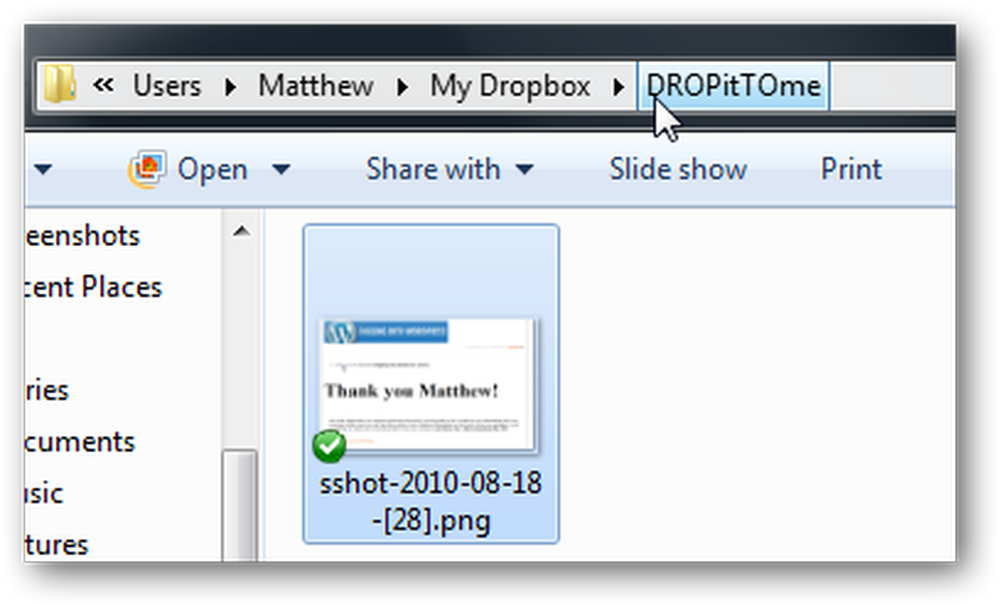
Als je om de een of andere reden besluit dat je DropitToMe niet meer wilt gebruiken, kun je de toegang tot je Dropbox-account verwijderen. Log gewoon in op je Dropbox-dashboard, open je accountinstellingen, selecteer de Mijn apps Klik op het tabblad en klik vervolgens op de knop x naast DropitToMe.
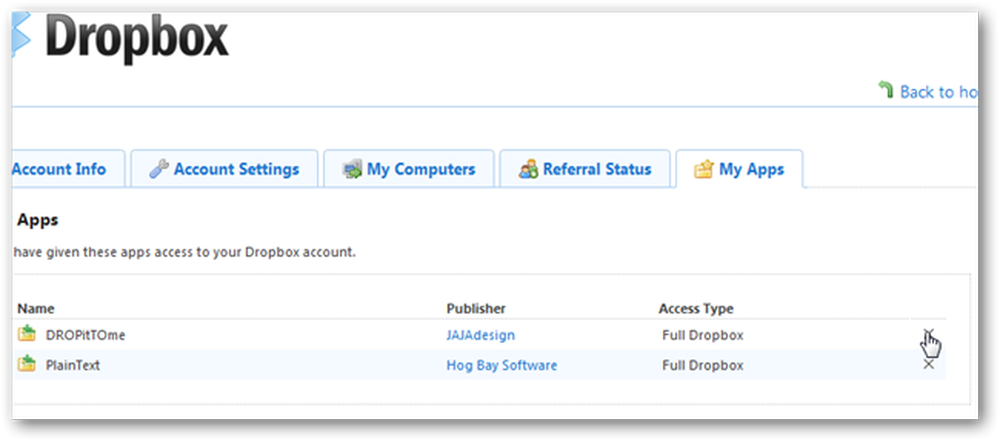
Als je een hostingaccount hebt en je eigen persoonlijke Dropbox-uploader wilt gebruiken, kun je een PHP-script downloaden, samen met een CSS-bestand en afbeeldingen die klaar staan om je eigen aangepaste Dropbox-uploadpagina te maken. Vervang gewoon je Dropbox-accountinformatie in het PHP-bestand, upload vervolgens alle bestanden naar je server en je bent klaar om te starten. Als dat te gecompliceerd klinkt, is DropitToMe een geweldig alternatief dat net zo goed werkt.
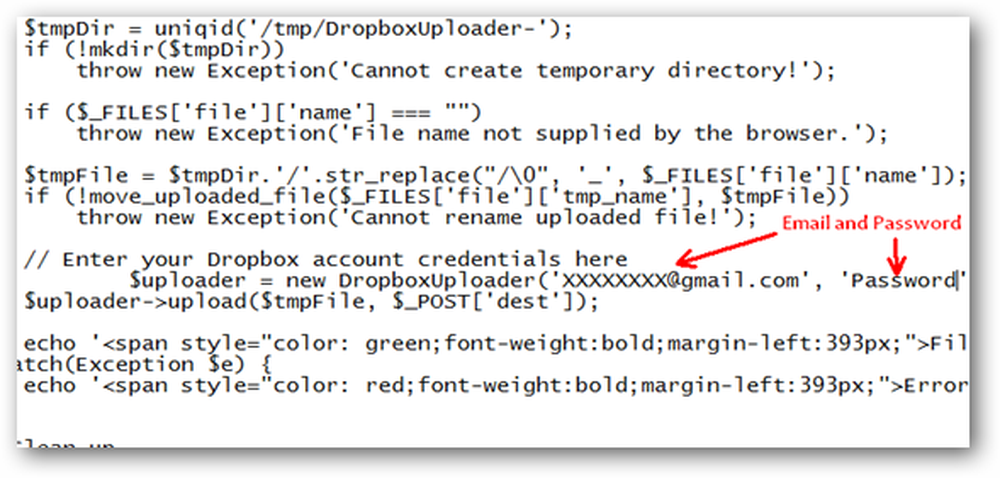
Met deze opties is het eenvoudiger dan ooit om bestanden van vrienden, familie of gewoon mensen te krijgen die je blog lezen. Als je liever altijd rechtstreeks bestanden kunt delen, lees dan ons artikel over het instellen van het delen van mappen in Dropbox. Dropbox is een geweldige service, dus als je er net mee begint, wil je misschien ook enkele van onze andere artikelen over Dropbox bekijken.
Aanmelden voor AirDropper
Aanmelden voor DROPitTOme
Download het Dropbox Uploader-script [via verslavende tips]




